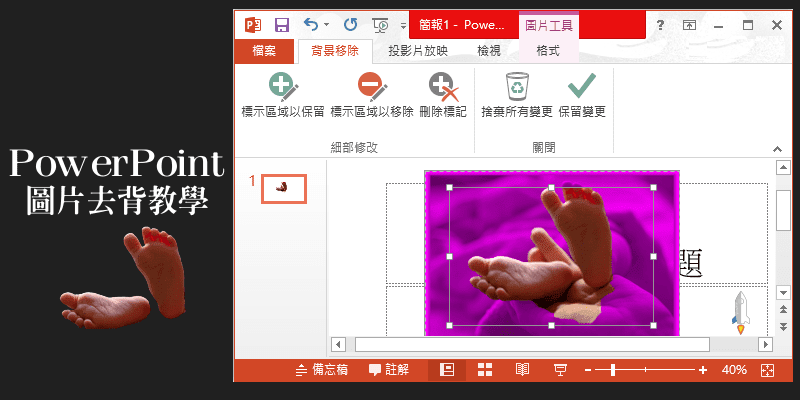 用PowerPoint(PPT)为图片去背景教程!PPT不仅是简报制作软件,还能变成简易的图片编辑工具,只要简单的2步骤,就能自动将照片的背景去除,并能另储存新图片,不用其他相片去背景软件,就能轻松智能去背。
用PowerPoint(PPT)为图片去背景教程!PPT不仅是简报制作软件,还能变成简易的图片编辑工具,只要简单的2步骤,就能自动将照片的背景去除,并能另储存新图片,不用其他相片去背景软件,就能轻松智能去背。
PowerPoint图片去背景教程
STEP1
打开PowerPoint,「插入」→「图片」。 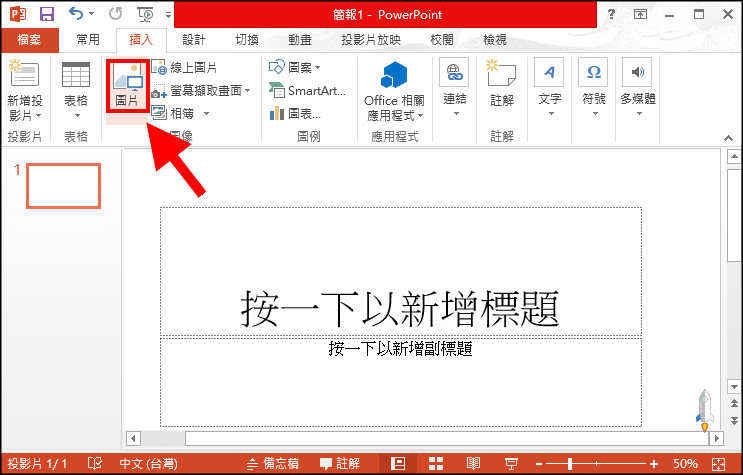
STEP2
点一下图片,选择上方工具列的「格式」→「移除背景」。 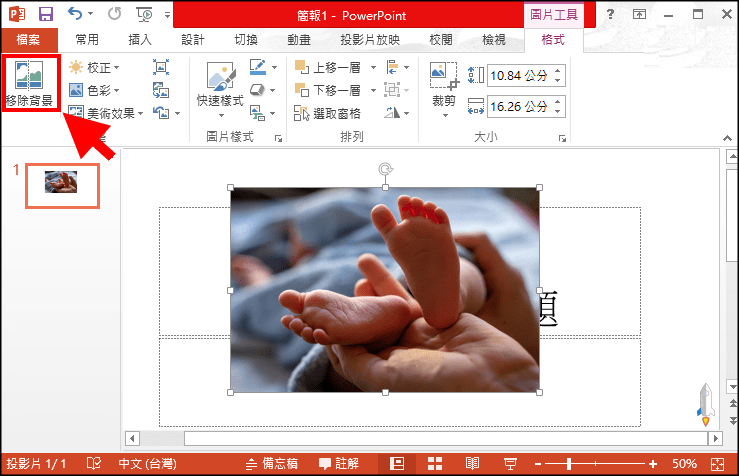
STEP3
自动智能去除背景! 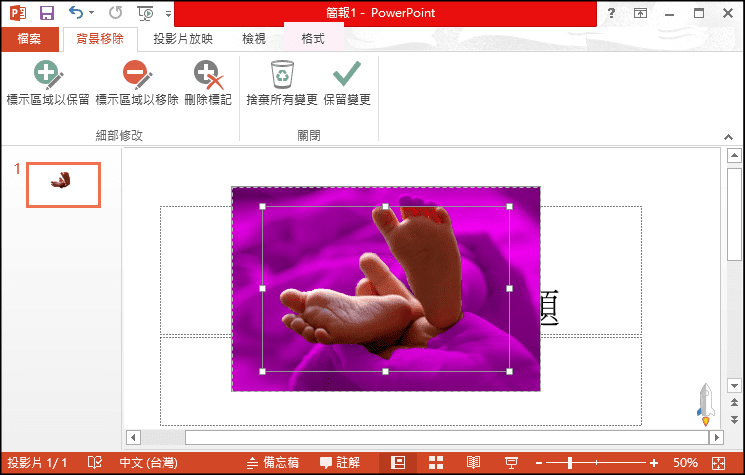
STEP4
细节没有框选到的话,可以点上方的「–标示区域以移除」;没有要去背的地方被框选到,则点击「+标示区域以保留」,将要保留的部分标记出来。 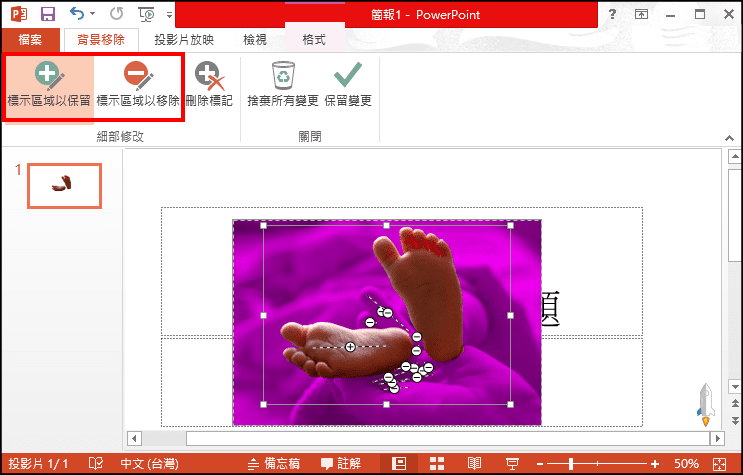
STEP5
去背成功!在图片点右键「另存成图片」,即可储存去背好的PNG图到电脑中。 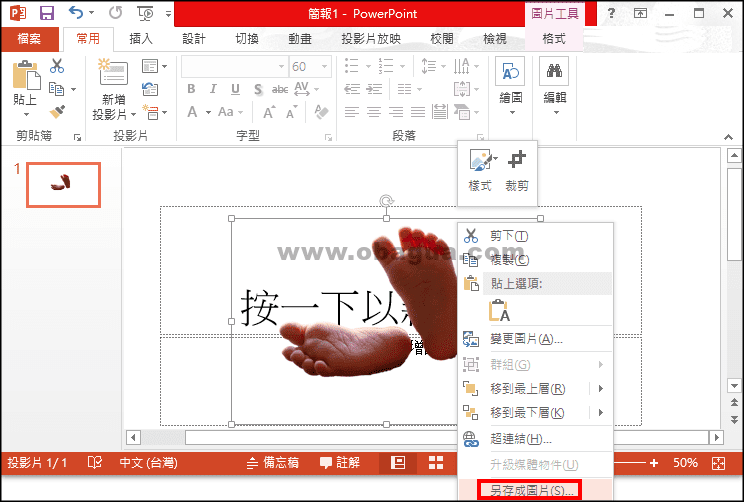
还没有评论,来说两句吧...